Imagen en imagen es una función en teléfonos inteligentes y computadoras de escritorio que te permite usar diferentes aplicaciones y programas al mismo tiempo. Si alguna vez has imaginado ver un video tutorial mientras codificas como principiante o hacer una videollamada mientras escribes en la misma pantalla, esta función es para ti. Y si, literalmente, quieres disfrutar de la experiencia de tu Windows o MacBook, PIP by Google te animará enormemente.
En este artículo
- Parte 1. Cómo habilitar la imagen en imagen en Chrome en el escritorio
- Parte 2. ¿Cómo habilitar la imagen en imagen en Chrome con extensión en el escritorio?
- Parte 3. ¿Cómo habilitar la imagen en imagen en Chrome en dispositivos móviles?
- Parte 4. ¿Cómo arreglar el modo de imagen en imagen que no funciona en el móvil?
Parte 1. ¿Cómo habilitar la Imagen en imagen en Chrome en el escritorio?
A continuación, te explicamos cómo usar imagen en imagen en plataformas Mac y Windows.
Mac
- Abrir un archivo de YouTube en Chrome
- Haz clic con el botón derecho dos veces en el video. O haz clic en el icono de la trompeta y selecciona “Introducir imagen en imagen”.
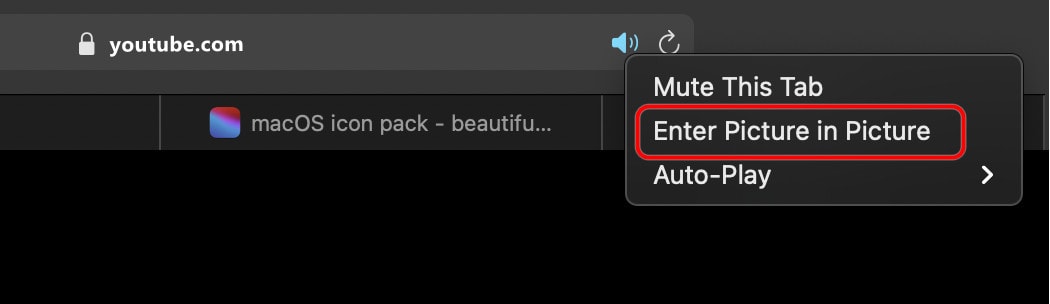
- Selecciona imagen en imagen en el menú que aparece y el video aparecerá en una ventana más pequeña.
- Mueve el mouse sobre la pequeña ventana del video en reproducción, reubícalo y redimensiónalo al tamaño requerido. Arrastra la ventana a una esquina y disfruta de otras actividades en la pantalla principal con un video en reproducción.
- Para salir del modo PIP, simplemente haz clic en el botón X en la esquina superior derecha del video en reproducción.
Windows
En Windows, específicamente, puedes habilitar Imagen en imagen en Chrome de diferentes maneras. Aquí tienes unos sencillos pasos para activar el PIP en Chrome en tu escritorio de Windows sin tener que dar rodeos con las aplicaciones.
- Abre un archivo de vídeo de un sitio web, como YouTube en Chrome.
- Haz clic con el botón derecho dos veces en el video que se está reproduciendo.
- En el menú que aparece en la pantalla, selecciona Imagen en imagen.
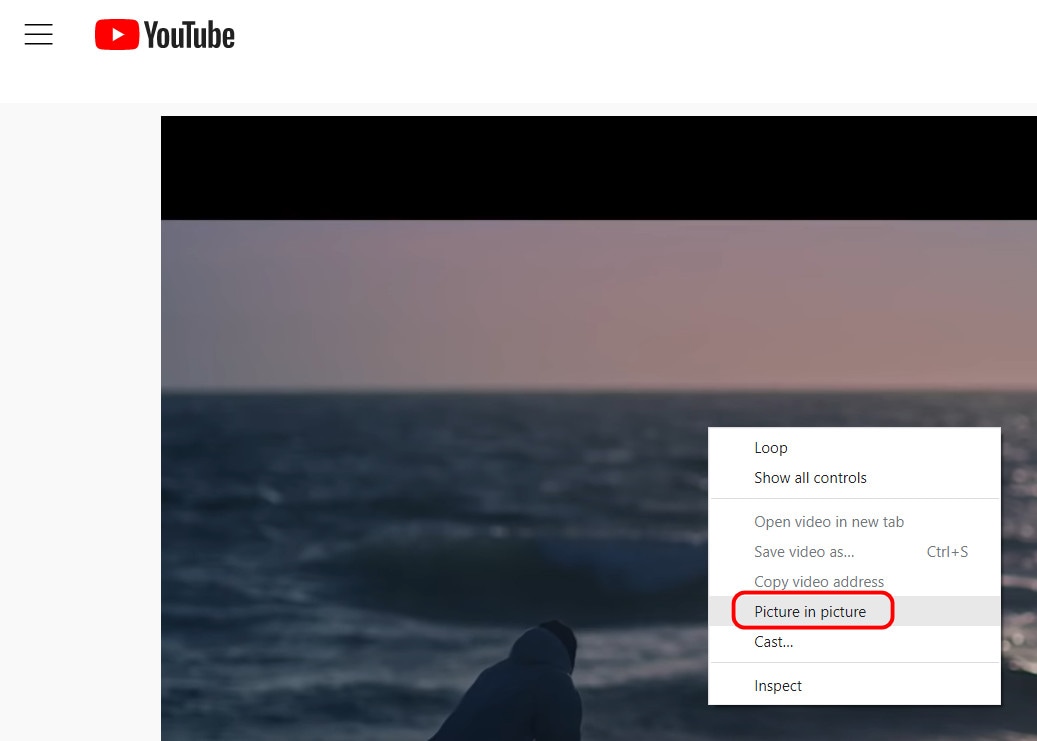
- Cambia el tamaño de la ventana superpuesta que reproduce el vídeo a tu tamaño favorito.
Parte 2. Uso de la extensión para habilitar Imagen en Imagen en Chrome en el escritorio
Hay una forma general de activar y disfrutar del modo imagen en imagen en tu escritorio independientemente del sistema operativo instalado y esto es lo que debes hacer:
- Inicia sesión en Chrome en tu PC y escribe Chrome Web Store.
- Visita Chrome Web Store y navega hasta el cuadro de búsqueda.
- Escribe PIP de Google en el cuadro de búsqueda para que aparezca la extensión Extensión imagen en imagen (por Google) en la pantalla.
- Haz clic en Agregar a Chrome en la extensión y, a continuación, haz clic en Agregar extensión en la extensión que aparece en la pantalla.
- Espera unos segundos a que aparezca una extensión de confirmación en la parte superior de la pantalla y listo.
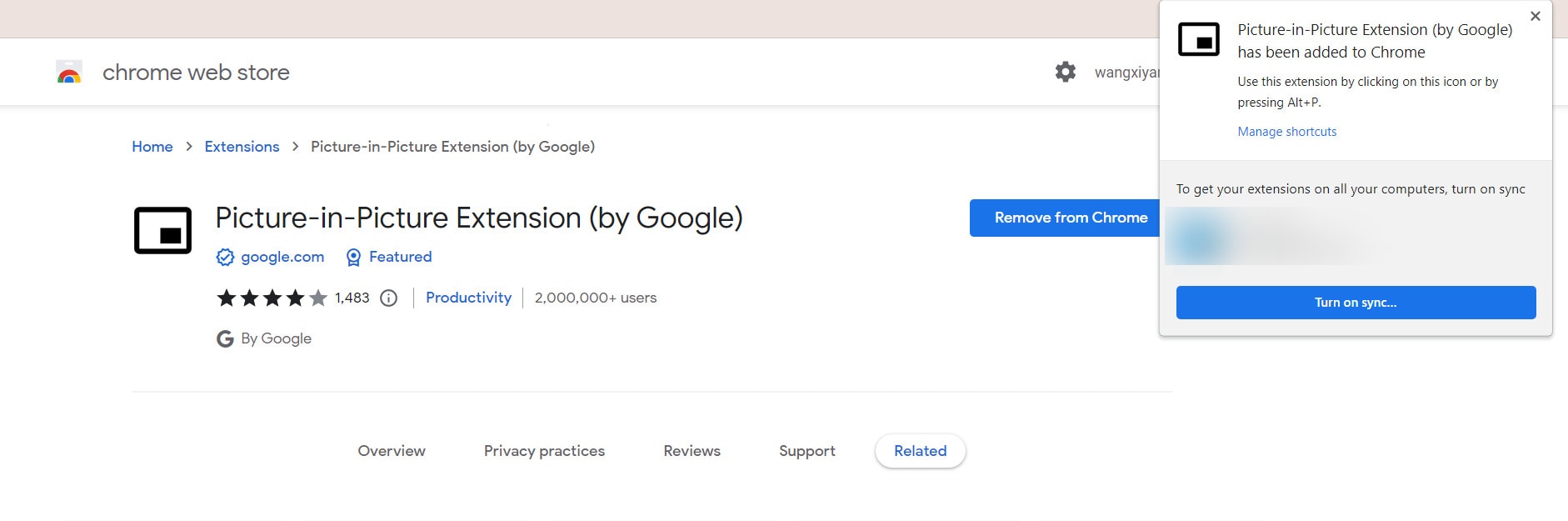
Parte 3. ¿Cómo habilitar la Imagen en imagen en Chrome en dispositivos móviles?
Puedes habilitar esta función de imagen en imagen en Chrome de tu dispositivo móvil siguiendo este sencillo método.
iPhone
En los teléfonos inteligentes iPhone, si te suscribes a YouTube premium, puedes habilitar PIP en tu navegador web siguiendo los siguientes pasos:
- Abre Chrome y visita YouTube
- Abre para reproducir cualquier video en pantalla completa.
- Toca el icono de PiP on top of the screen.
- También puedes lograr el modo PiP simplemente tocando el botón de inicio para alejarte del navegador web.
A continuación, puedes controlar PiP realizando las siguientes actividades:
- Toca dos veces en el video para ajustar el tamaño.
- Pulsa una vez para acceder a otros comandos como Pausar, Rebobinar, Avanzar, y muchos más.
- Toca el icono X en la esquina superior derecha de la ventana de PiP para salir del modo de PiP.
Android
Imagen en imagen también está disponible en tu teléfono inteligente Android y aquí hay pasos simples para habilitar el modo PIP en tu móvil en Chrome.
- Abre Chrome
- Abre un archivo de video de un sitio web en Chrome y reprodúcelo a pantalla completa.
- Pulsa el botón Inicio para volver a la pantalla de inicio de Android. Y el video cambiará a Imagen en imagen automáticamente.
- Arrastra el video sobre la pantalla y colócalo bien para dejar suficiente espacio para otras actividades.
Parte 4. Cómo arreglar el modo de Imagen en imagen que no funciona
Imagen en imagen te permite ver videos mientras usas otras aplicaciones en tu dispositivo. Sin embargo, puedes enfrentar desafíos al usar PIP en tus computadoras. Tanto los teléfonos móviles manuales como las computadoras de escritorio pueden generar preocupaciones con la ejecución de Imagen en imagen debido a diferentes razones.
Móvil
Si tu función de Imagen en imagen no funciona incluso después de seguir todos los pasos anteriores hasta el final, existen dos métodos para solucionar tales dificultades.
- Borrar la memoria caché de la aplicación de YouTube
- Habilita el modo de imagen en imagen en tu dispositivo
A continuación, te indicamos cómo borrar la memoria caché de la aplicación de YouTube.
- Ve a Configuración > Aplicaciones y notificaciones / Administrador de aplicaciones / Aplicaciones instaladas
- En la lista de aplicaciones, ve a YouTube > Almacenamiento
- Pulsa el botón Borrar caché y reinicia el teléfono
Y para habilitar PIP en tu dispositivo, sigue los pasos
- Ve a Configuración > Aplicaciones y notificaciones en tu teléfono
- Toca Avance > Acceso a aplicaciones especiales > Imagen en imagen
- Toca YouTube y activa Permitir Imagen en imagen
A veces, puedes tener dificultades cuando PIP está deshabilitado en YouTube, así que corrígelo con tres sencillos pasos en tu aplicación de YouTube.
- Abre YouTube
- Ve a Configuración > General
- Verifica si Imagen en imagen está deshabilitado para habilitar esta función PIP en tu teléfono.
Otra preocupación surge cuando PIP no está disponible en tu país. Hay dos formas de resolver esto. Usar un navegador web o una VPN. Chrome te permite usar PIP incluso en países donde no está habilitado.
Para habilitar PIP usando Chrome en tu teléfono inteligente Android, sigue los pasos a continuación:
- Abre Google Chrome y visita com
- Toca el icono de 3 puntos para habilitar el sitio de escritorio y permitir que la página se actualice a una versión de escritorio
- Reproduce el video en modo de pantalla completa
- Cuando el video comience a reproducirse, toca el botón de Inicio en tu dispositivo.
Conclusión
La imagen en imagen es una función de las computadoras que se está desarrollando ampliamente en todo el mundo. No se ha lanzado en algunos países, pero con suerte, será fácilmente accesible en todas las plataformas y países. PIP es una buena función para hacer videollamadas.



 100% Seguridad Verificada | No Requiere Suscripción | Sin Malware
100% Seguridad Verificada | No Requiere Suscripción | Sin Malware

